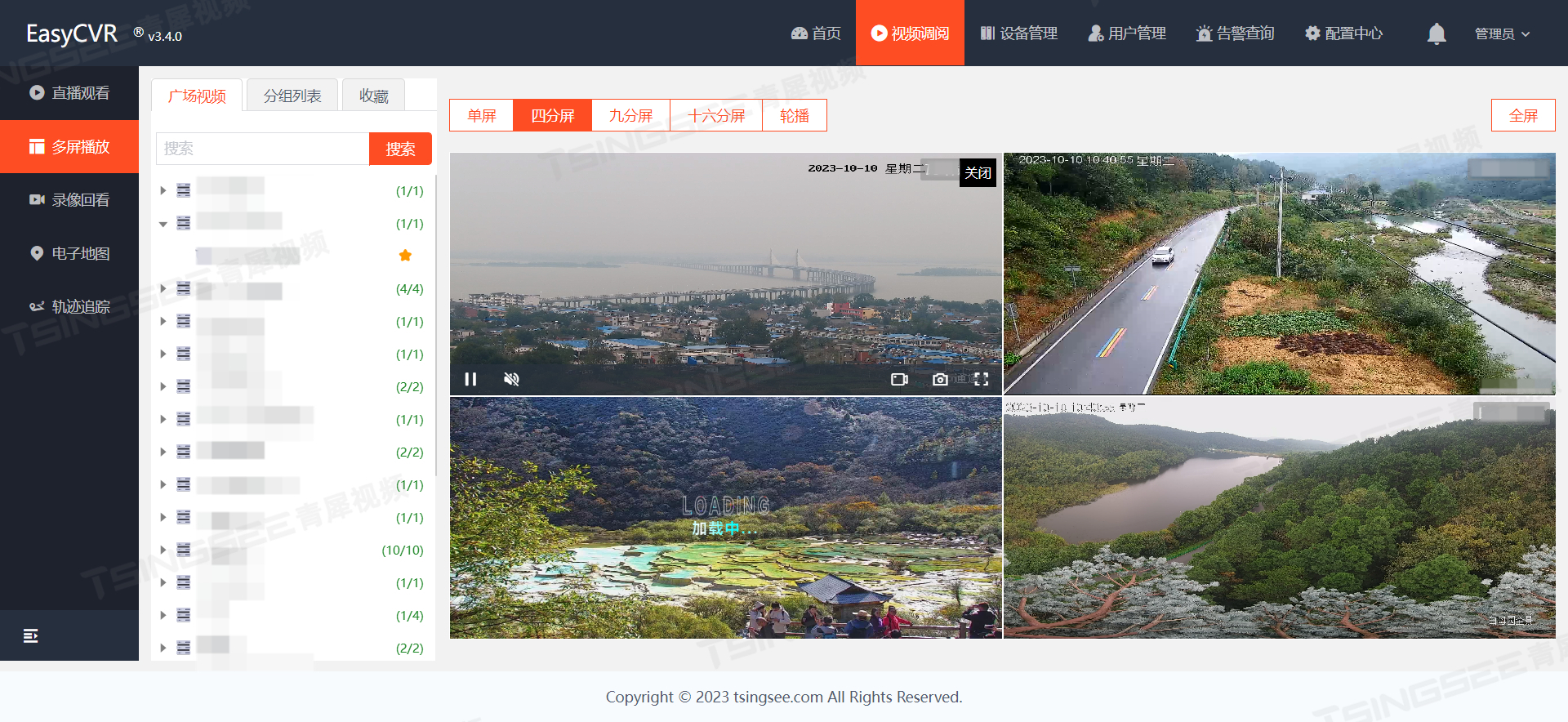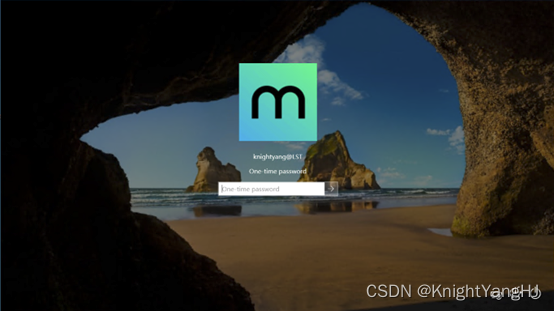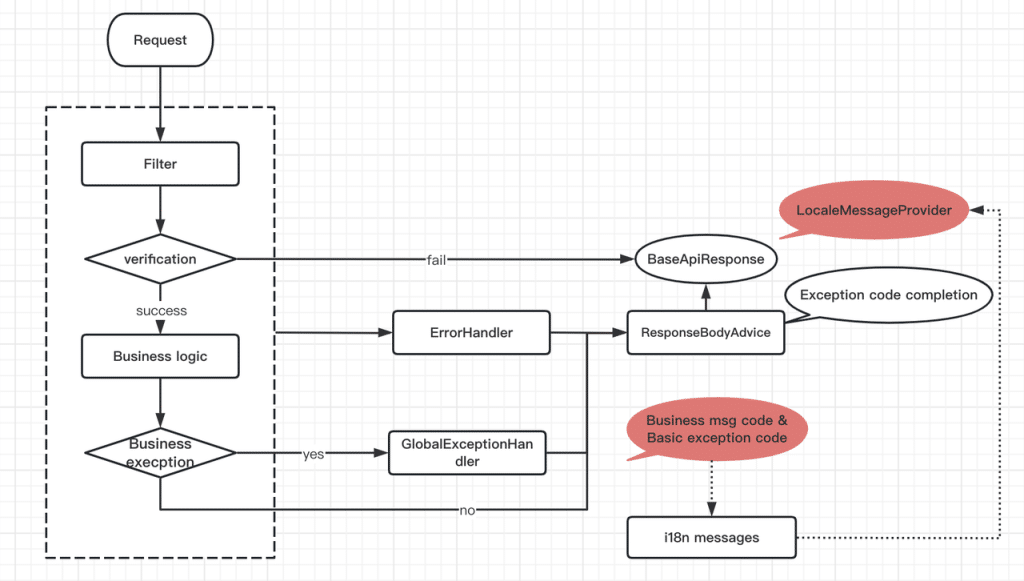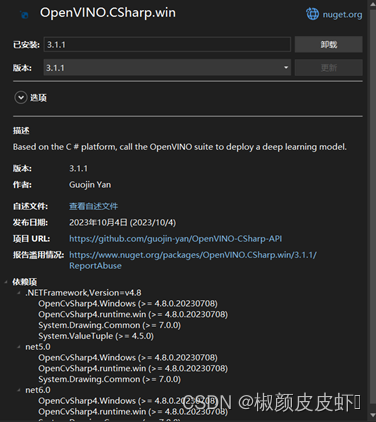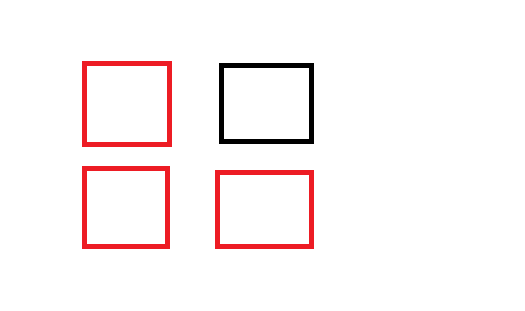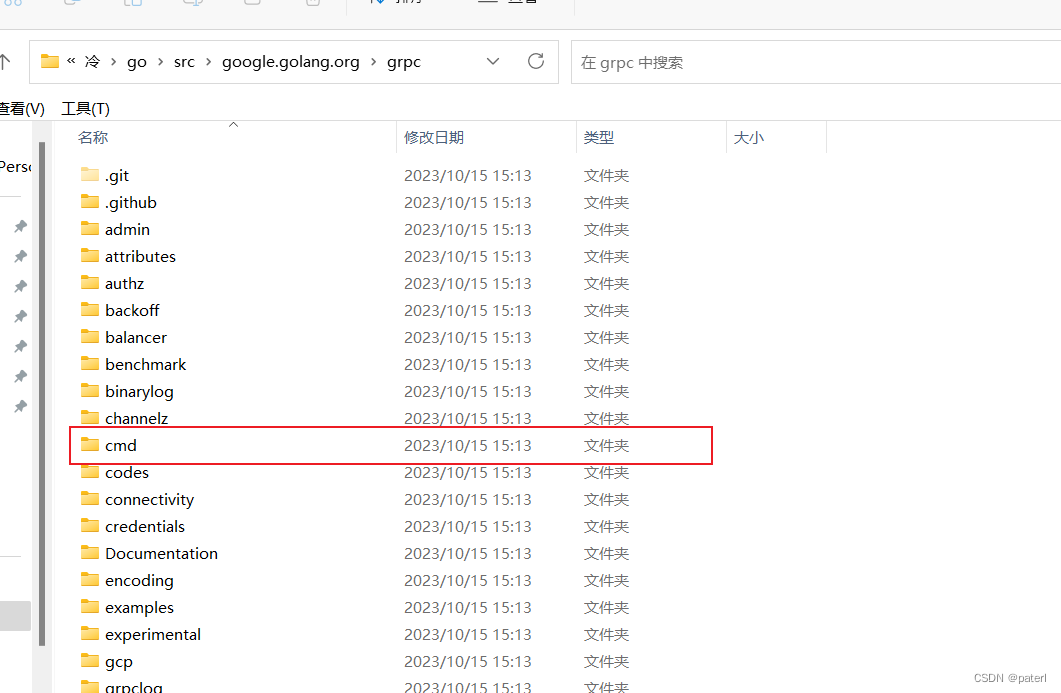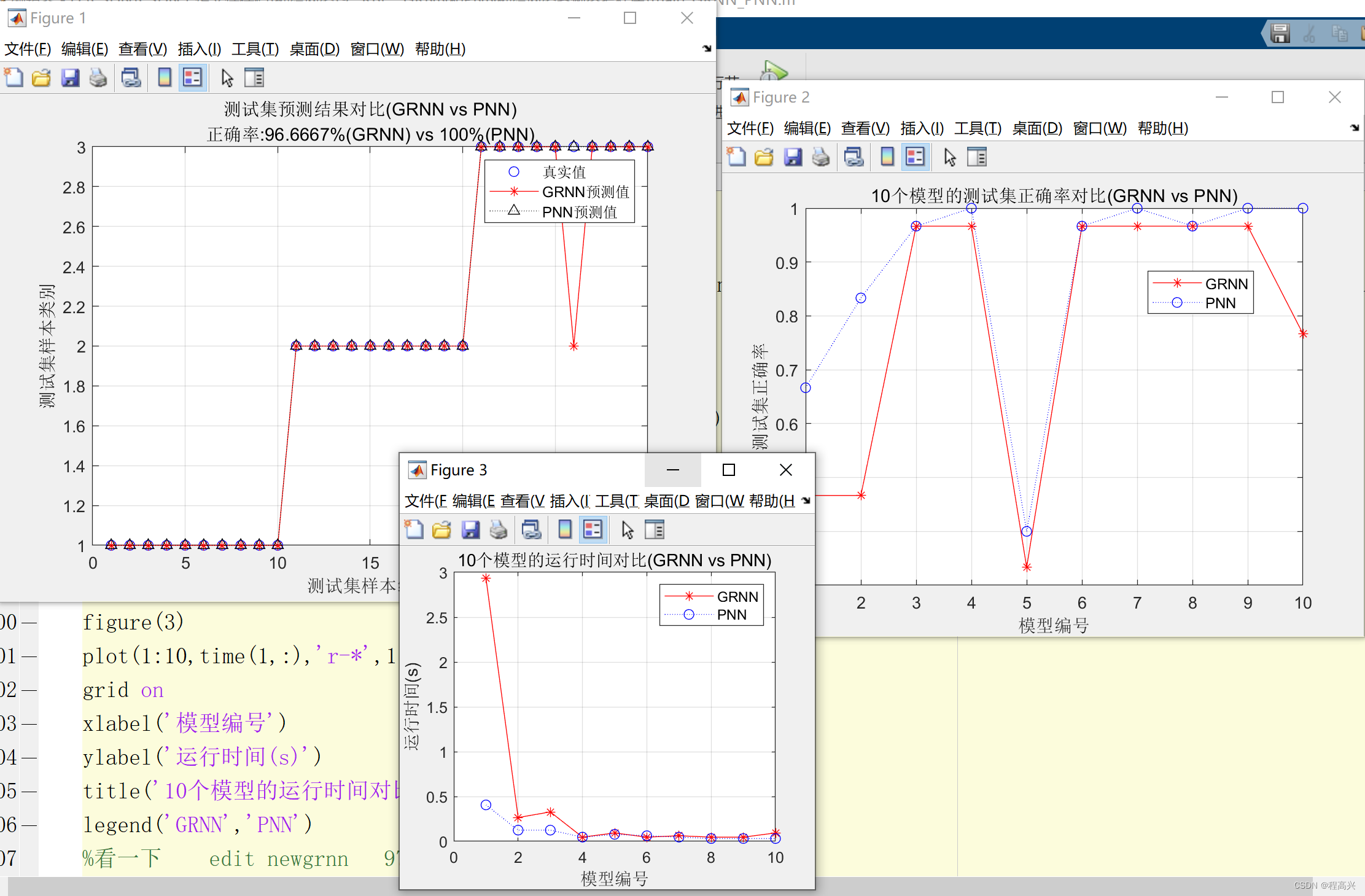- 1. vim工具基本模式的转换
- 2. vim命令模式下的各种编辑命令
- 2.1. 光标行定位
- 2.2. 光标自由定位
- 2.3. 复制粘贴
- 2.4. 删除
- 2.5. 文本的大小写替换
- 2.6. 文本的替换
- 2.7. 文本的前删后删
- 2.8. 撤销操作
- 3. vim底行模式下的命令
- 3.1. 设置行号与取消设置行号
- 3.2. 分屏操作
- 3.3. 在不退出vim的情况下执行Linux命令
- 3.4. 字符串替换
- 4. vim的配置文件
vim是Linux系统下的一个功能强大,多模式的编辑器。如果要拿Windows中的一个编辑器类比,那就是记事本。
1. vim工具基本模式的转换
简单的介绍一下vim的使用,如图所示:

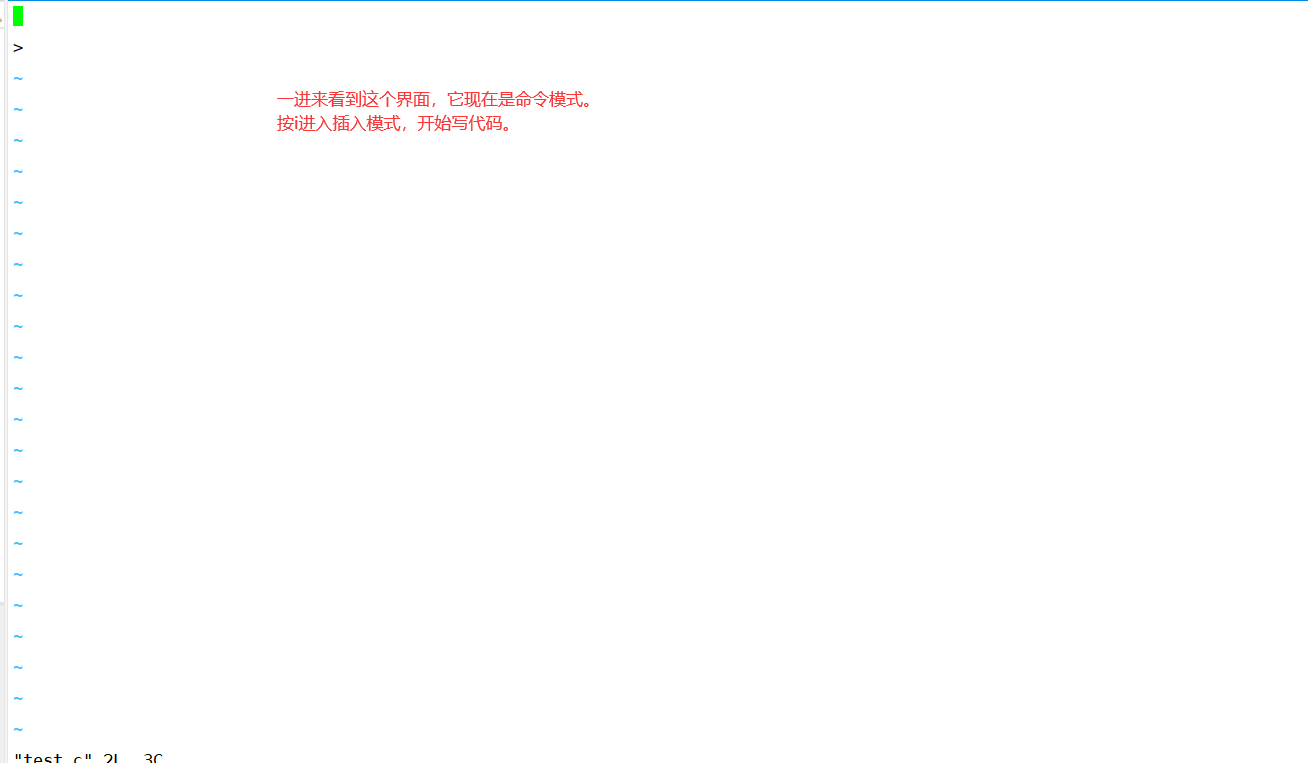

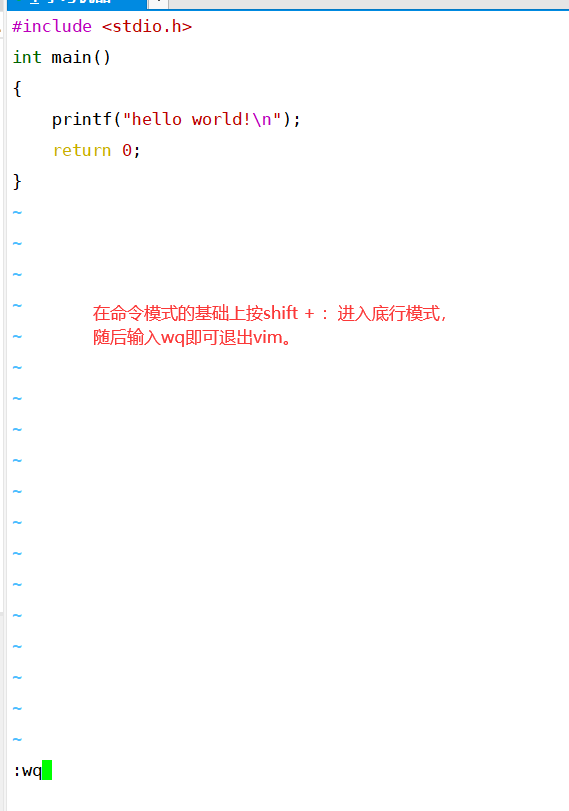
三种模式的相互转换图:

2. vim命令模式下的各种编辑命令
2.1. 光标行定位
1. 行右定位
命令:shift + 4(连按,4是键盘上面的4,不是小键盘的数字4)
功能:把光标所在位置直接定位到所在行的最右边。
示范:
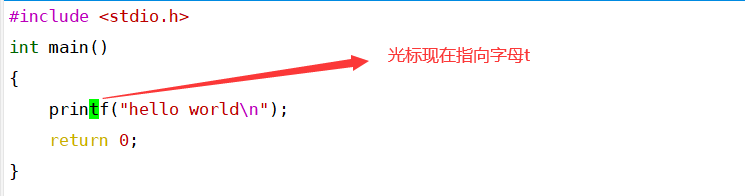
现在我进行定位操作,将光标定位改行的最右端。
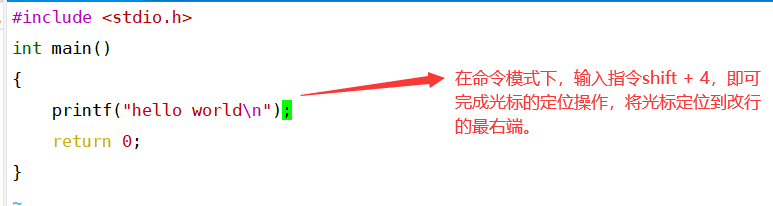
2. 行左定位
命令:shift + 6(连按,6是键盘上面的6,不是小键盘的数字6)
功能:把光标所在位置直接定位到所在行的最左边。
示范:
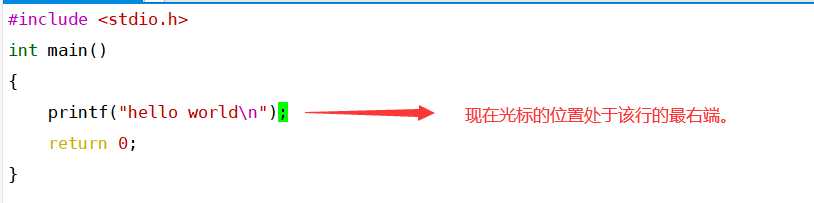
现在我在命令模式下,输入指令shift + 6,即可将光标定位到该行的最左端。
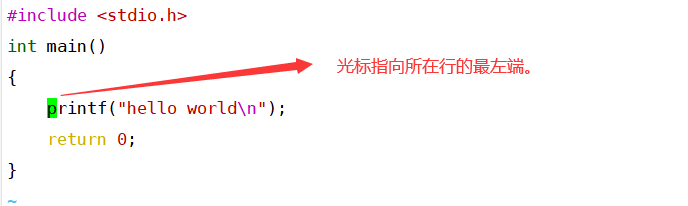
3. 顶部定位
命令:gg(连按)
功能:把光标所在位置直接定位到最顶部。
示范:
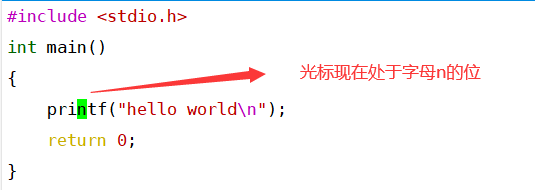
在命令模式下,输入指令gg,即可将光标定位到最顶部。
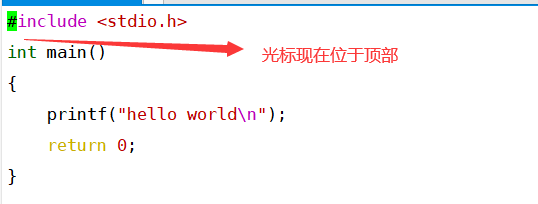
4. 底部定位
命令:shift + g(连按)
功能:把光标所在位置直接定位到最底部。
示范:
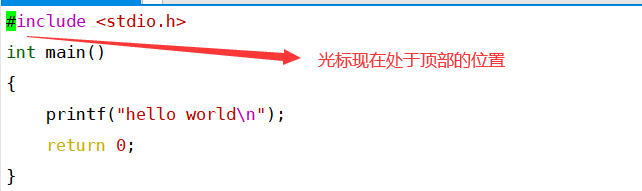
在命令模式下,输入指令shift + g,即可将光标定位到最底部。
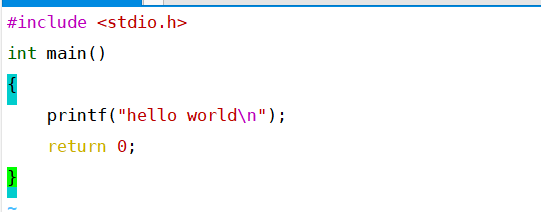
5. 任意行定位
在底行模式下输入指令 set nu 即可显示现在文本的行数。
命令:n + shift + g(n代表的是具体的数字)
功能:将光标定位到第n行的位置
示范:
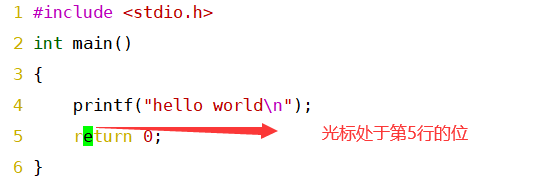
在命令模式下,输入1 + shift + g,即可将光标定位到第1行。
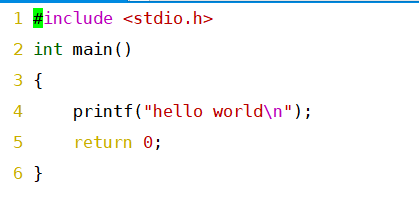
2.2. 光标自由定位
上面讲了光标的行定位,可以把光标定位到任意行的位置。
接下来讲一讲光标上下左右的自由定位。需要用到的是 h j k l 四个字母。
- h代表的是光标向左移动1位。
- j代表的是光标向下移动1位。
- k代表的是光标向上移动1位。
- l代表的是光标向右移动1位。
记忆小技巧:
看到键盘上的4个字母的位置。
- h在最左边,可以认为向左移动。
- j可以认为是jump的单词的缩写首字母,向下跳就是向下移动。
- k对应的不是最右边,向下和向上的功能也有了,自然就是向上移动咯。
- l在最右边,可以认为向右移动。
具体的操作就不做示范了,感兴趣的可以自行尝试一下。
另外的,光标还有其他的定位方式。
1. 按照单词向前定位
指令:w
功能:向后按照单词定位
示范:略
2. 按照单词向后定位
指令:b
功能:向前按照单词定位
示范:略
2.3. 复制粘贴
1. 复制
指令:yy
功能:针对光标所在行进行复制
示范:
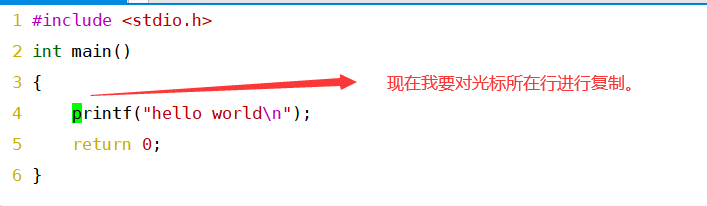
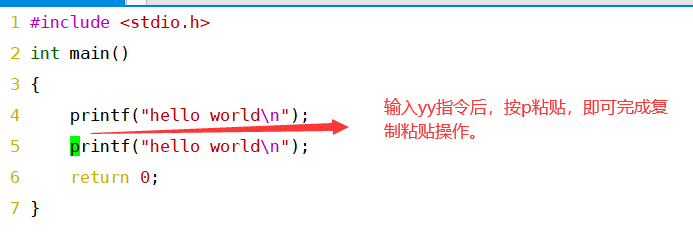
2. 粘贴
指令:p
功能: 将复制的文本进行粘贴
示范:如上图。
其中yy(复制) 和 p(粘贴)支持 nyy 和 np操作(n代表的是具体的数字)。
- 10yy代表的是从光标所在行开始数10行进行文本的复制
- 10p代表的是将文本内容复制10次。
具体的操作就不做演示了,有兴趣的可以自行尝试!
2.4. 删除
命令:dd
功能:针对光标所在行的内容进行删除
示范:
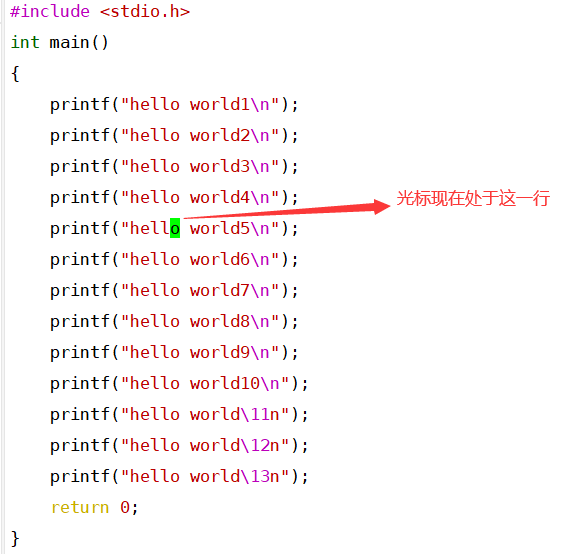
输入删除命令,会把光标所在行的内容删除。
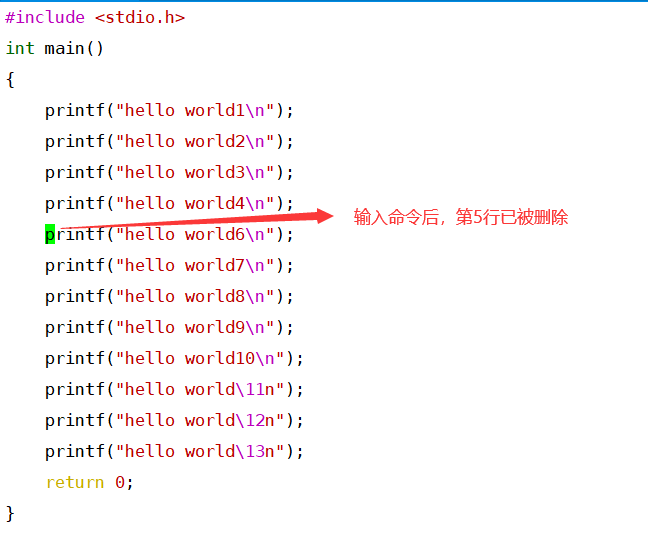
其中ndd(n代表的是一个具体的数字),指定删除从光标所在行开始删除n行的内容。
搭配上复制命令(p),可以形成剪切的效果。
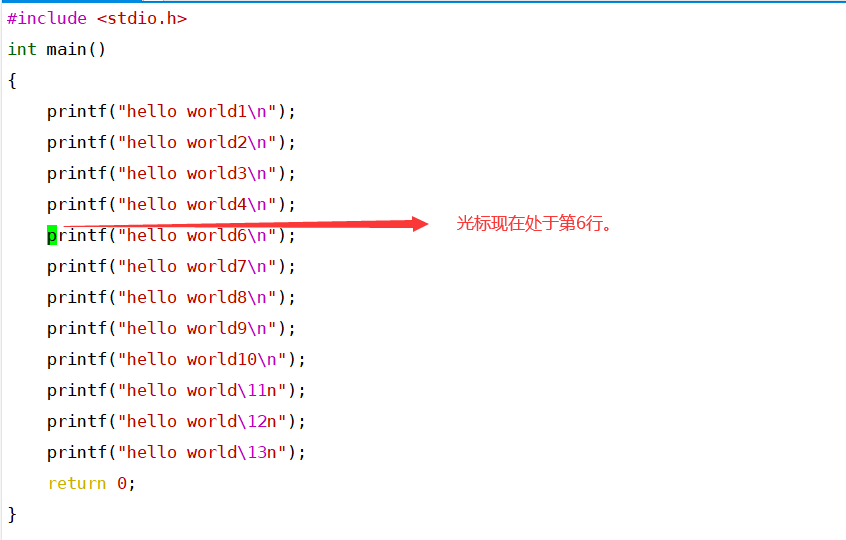
我输入 3dd,然后将光标移动到最底部,看看效果。
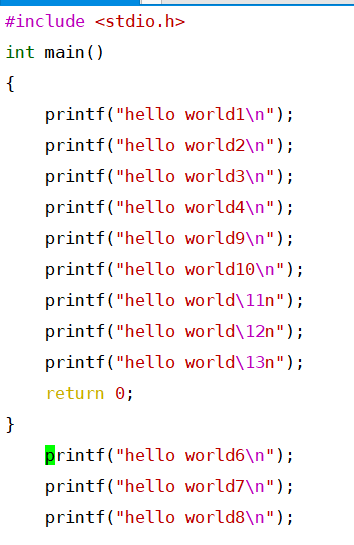
另外的,还有按照单词删除的命令。
命令:cw
功能:按照单词进行删除
示范:
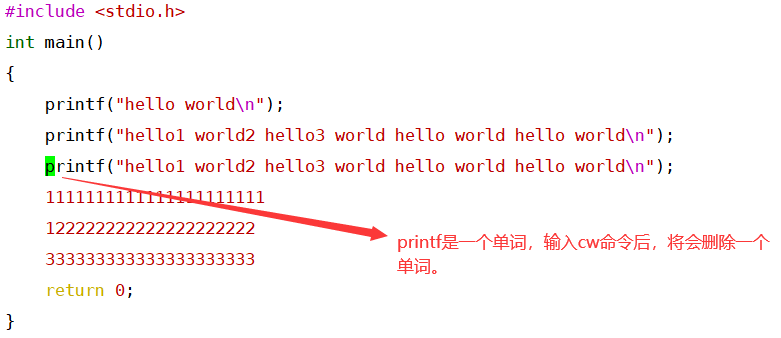
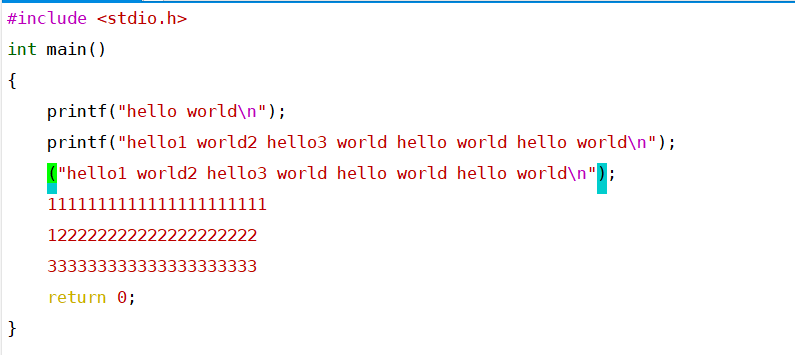
删除后,会自动进入插入模式。另外cw也支持cnw操作,具体的含义就是删除n个单词。
2.5. 文本的大小写替换
命令:shift + ~
功能:将光标所在行的内容逐个进行大小写的替换,如果是大写,则换成小写,如果是小写,则换成大写。
示范:
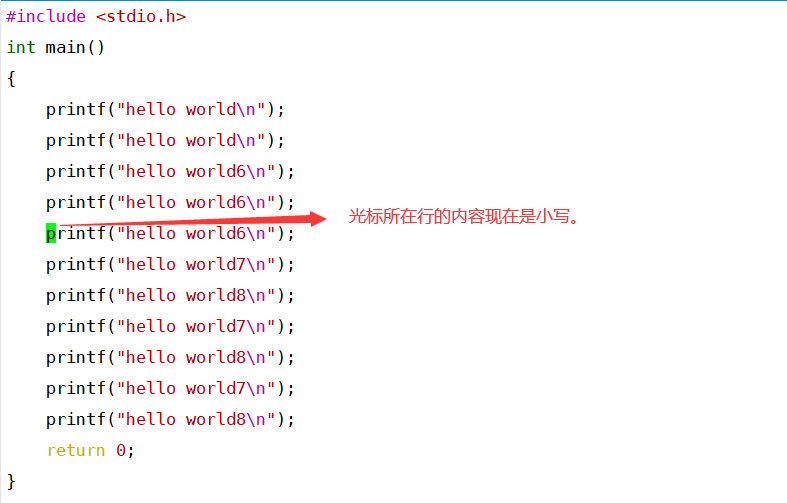
输入命令shift + ~后,看看效果。
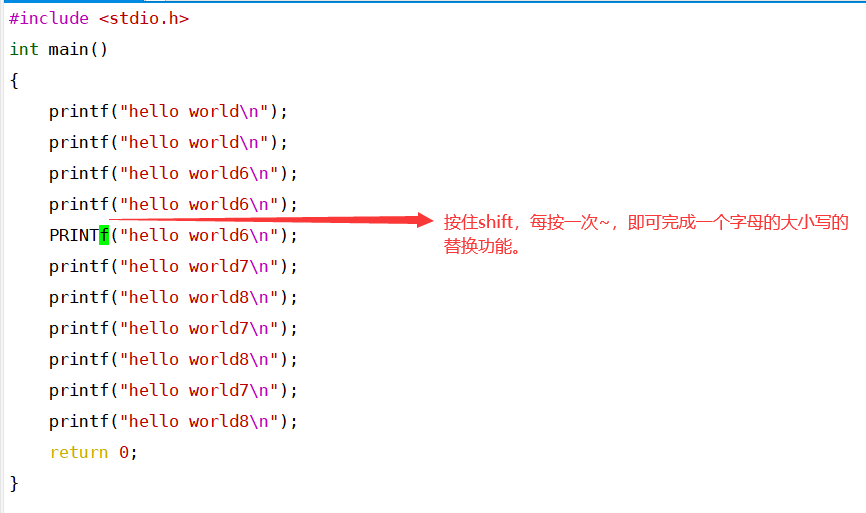
2.6. 文本的替换
- 批量化替换
指令:shift + r
功能:进入替换模式。
示范:
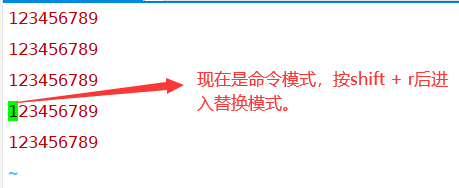
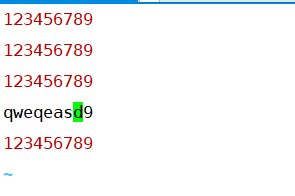
2. 逐个替换
指令:r
功能:将光标选中的一个内容进行替换
示范:
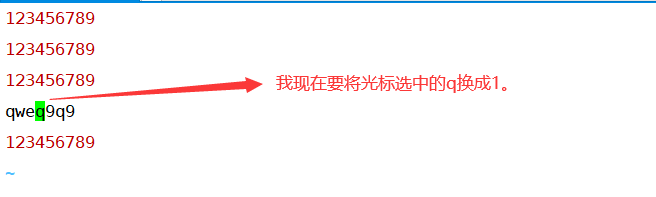
按1下r,然后输入你想要更换的字符。
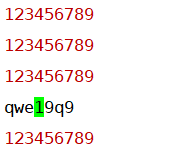
2.7. 文本的前删后删
- 前删
命令:shift + x
功能:从光标开始,逐个删除光标前的内容(不包括光标)
示范:
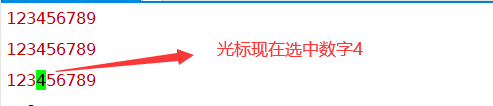
输入指令shift + x
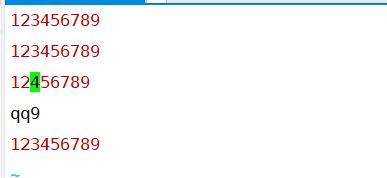
2. 后删
命令:x
功能:从光标开始,逐个删除光标后的内容(包括光标)
示范:
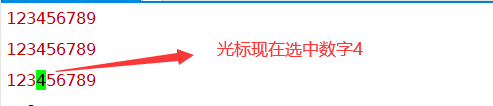
输入指令x

2.8. 撤销操作
1. 撤销操作
指令:u
功能:将刚才所做的操作撤销,类似Windows系统下的crtl + z
示范:
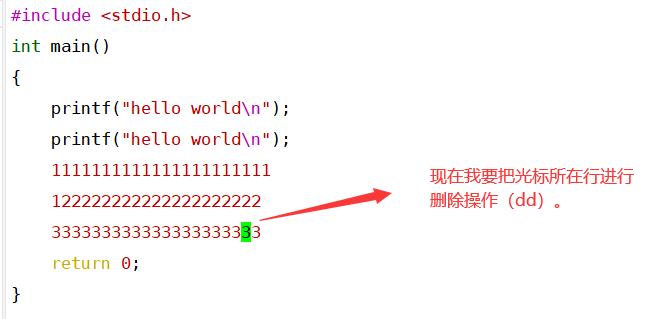
操作完成后,我再按u撤销刚才的dd操作。
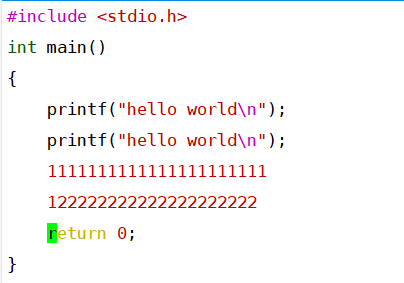
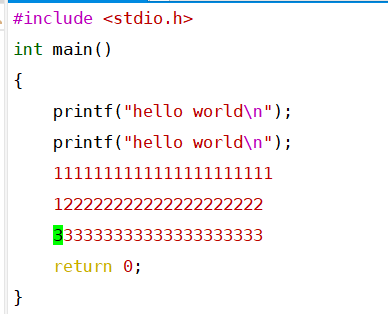
2. 取消撤销操作
指令:crtl + r
功能:取消撤销操作,类似Windows系统下的crtl + y
示范:略
3. vim底行模式下的命令
3.1. 设置行号与取消设置行号
1. 设置行号
命令:set nu
功能:对当前文本进行行号的显示。
示范:
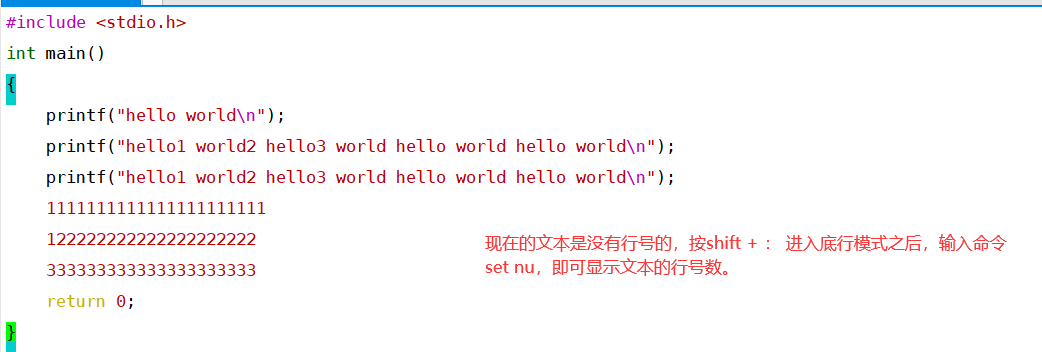
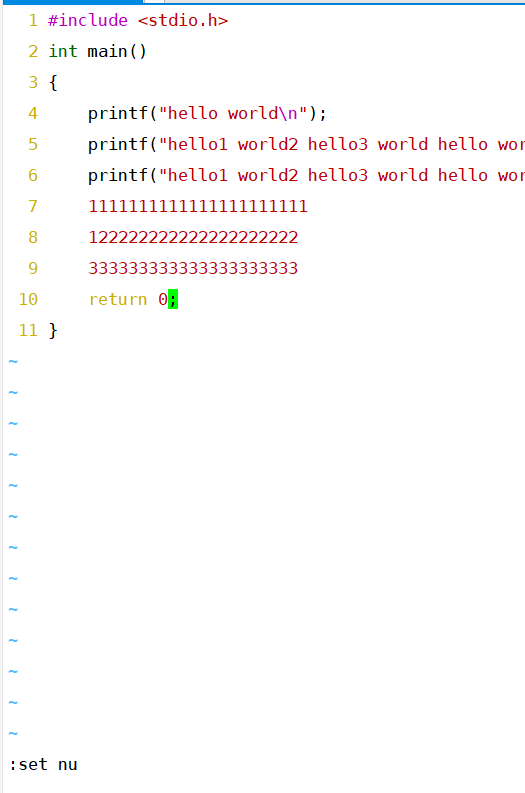
2. 取消设置行号
指令: set nonu
功能:取消当前文本的行号显示
示范:
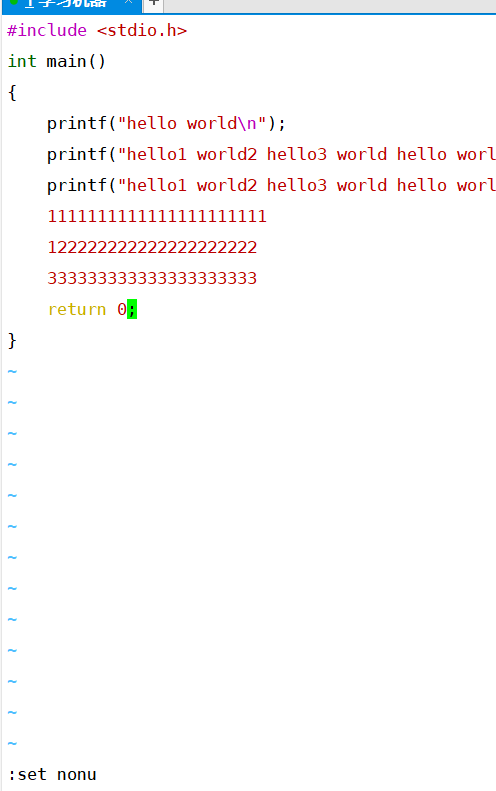
3.2. 分屏操作
命令: vs + 文件名
功能:把想要分屏的文件与当前文件进行分屏编写。
示范:
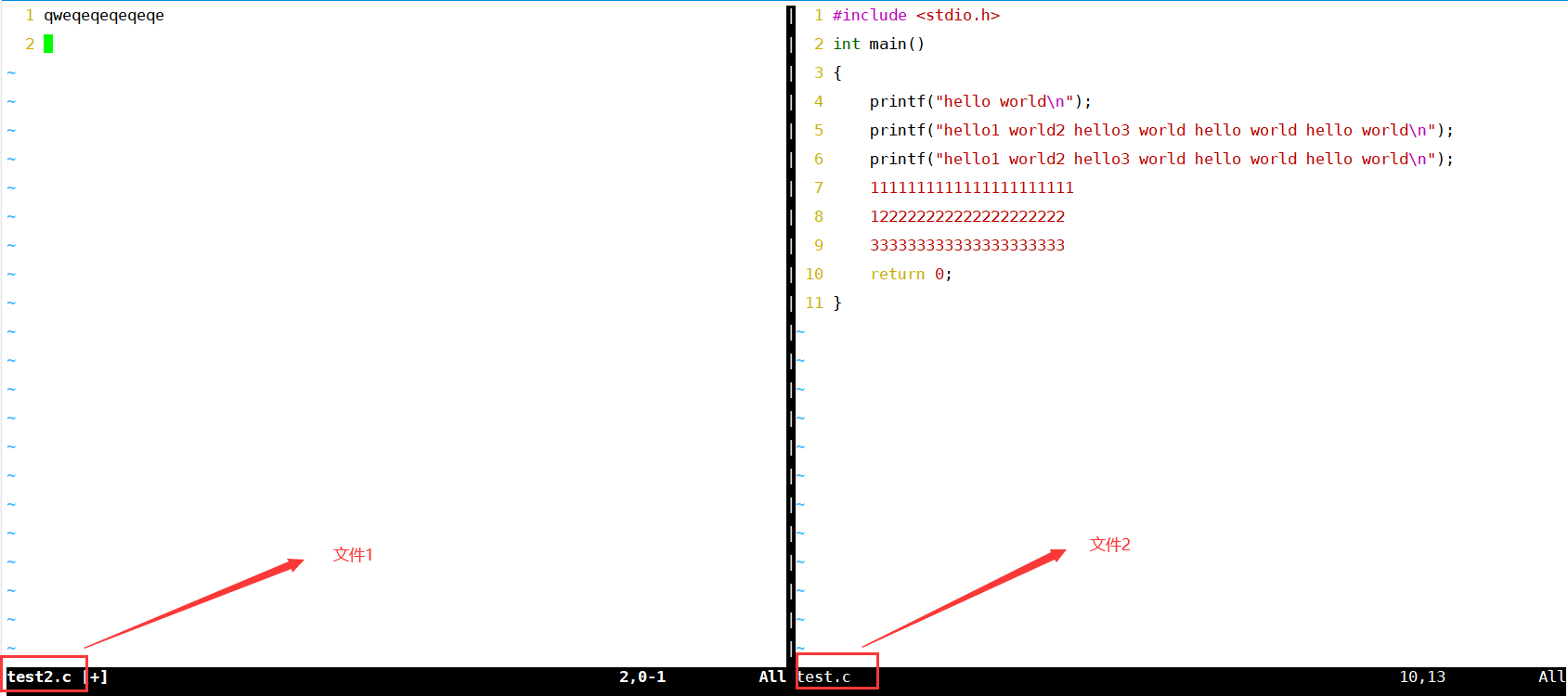
注意!光标在哪个文件显示,就说明你当前选中了哪个文件!
当你选中了光标所在的文件,进行的所有操作都是在该文件下操作的,不会影响另一个文件。
如果你想更换文件的选择,只需要当前文件的命令模式下,输入crtl + ww即可完成光标跳转到另一个文件的操作。
3.3. 在不退出vim的情况下执行Linux命令
进入到了vim工具,如果你想查询相关的手册,按照一贯的思维是要退出vim工具的。
但是如果在vim工具下,进入到底行模式,输入! + 相应的Linux命令,即可在不退出vim工具的情况下执行相关的Linux命令。
示范:
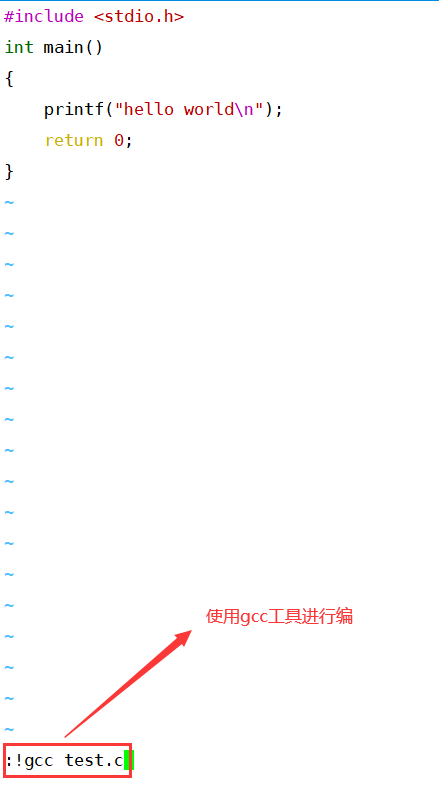
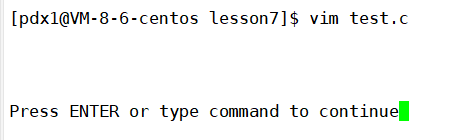
按ENTER重新进入vim工具。
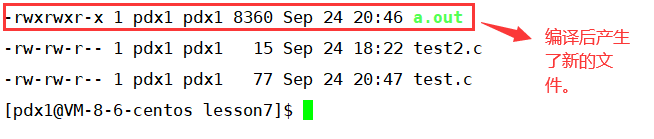
3.4. 字符串替换
指令:%s/字符串1/字符串2/g
功能:按照上面的指令,就是讲字符串2换成字符串1。
示范:
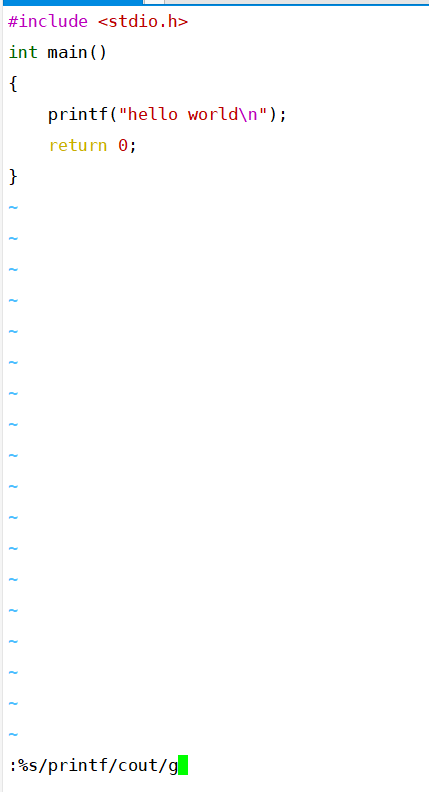
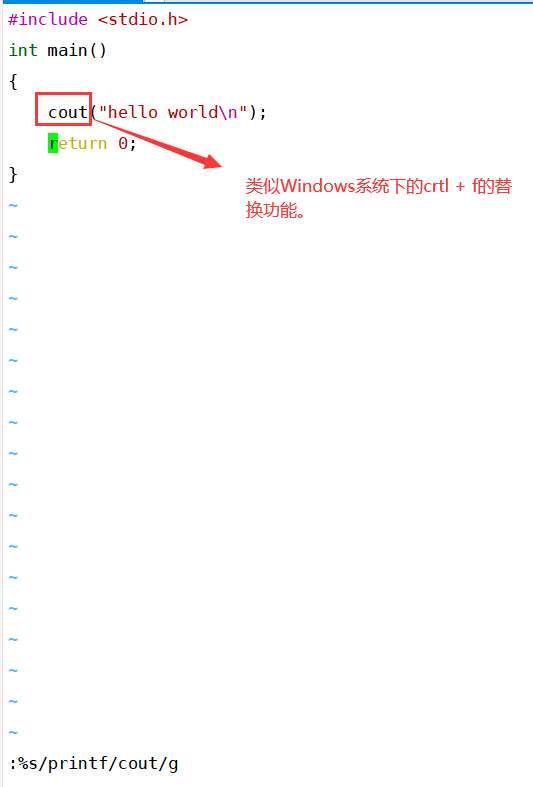
4. vim的配置文件
从下载开始到使用,vim工具用起来就像个记事本一样,命令很多,而且写代码也不太方便。
这是因为这是vim的最初模样,你可以根据你自己的喜好去配置你的vim,让你的vim用起来更得心应手。
下面来说说vim的配置。
- 首先在用户的家目录下创建一个.vimrc文件用以配置vim.
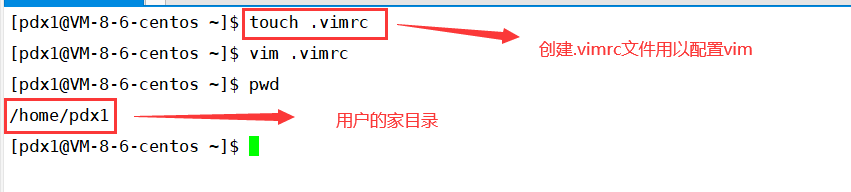
- 上网搜索各种vim的配置
例如像这样的
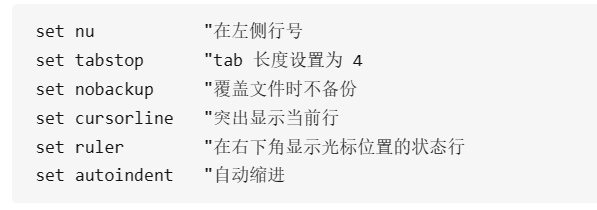
都可以加到.vimrc文件中去,用以配置你的vim。